

こういった疑問に答えます。
もくじ
この記事を書いている私は、現在Unityエンジニアをしていて、先日、6点トラッキングをValve Index+ 3つのViveトラッカー(腰、左右足)でARコンテンツを先日ある企業に納品させて頂いた者です。
そのときのノウハウや分かったことを少しでも皆さんに提供できればと思い、記事を書いてます。
今回は、開発の時に使用した6点トラッキングにおいての機器選定 と SteamVRの環境設定、コツの内容にフォーカスし解説します。
1. 6点トラッキングにオススメなデバイス【Valve Index +Vive tracker です】

VRchatやVR空間上の開発において6点トラッキングをしたい場合には、どんなVR機器がオススメなのでしょうか。
結論として、『Valve Index+3つのViveトラッカー(腰・両足)』がオススメです。
比較的低価格でそれなりの精度を考えようとすると以下2つの選択肢を思いつくのではないでしょうか。
(※高価格帯であればViconやOptitrak等がありますが、今回はコンシューマーレベルで使用する前提を想定してます。)
①SteamVR機器(Valve Index,HTC Vive Pro2等) + 3つのViveトラッカー(腰・両足)
この2つでいうと現段階(2021/10)では①がおすすめです。
理由は、①の方が アバターと身体のキャリブレーションを1度すれば、高いトラッキング精度でVR空間内を比較的長い時間楽しむことができるからです。
具体的に言うと、①の光学式というトラッキング方式をつかっていて、赤外線でトラッカーの位置・回転を常に追っていいるので、トラッキング精度が正確です。
一方で、②のHaritoraXは、磁気式というトラッキング方式をつかっていて、トラッカーのトラッキングは、回転のみを検知して位置は推測し動いてます。
したがって、使用していると徐々に回転の誤差が蓄積し、体がねじれてしまうということがあります。
そのため頻繁な再キャリブレーションが必要となるのですが、それが体感だと5分~10分に一回キャリブレーションをしないといけません。これは非常に煩わしいです。
なので、現段階では①をオススメします。
しかし、①の場合、一番低価格な組み合わせ Valve Indexフルセット,+ 3つのViveトラッカー(腰・両足)でも197,367円であり、②の場合、Oculus Quest 2 + HaritoraX 65,080円であるため、比較するととても高価です。
体感ではこれをペイできるくらいの6点トラッキングの煩わしさ解消ができると思いますが、ちょっと6点トラッキングを試したいだけで煩わしさは我慢できるという方は、①を選択するのもありだと思います。
①を選択したとして、
次にSteamVR機器を Valve Index or HTC Vive Proどちらがおすすめなのかでしょうか。
結論として『Valve Index』がおすすめです。
特に良い理由は、以下3つの点です。
①Vive Pro2よりも安価である
②リフレッシュレートが高く,視野角も広い
③Valve Index ヘッドセットのフィット感が最高。コントローラも持ちやすい。
唯一、スペック差でValve IndexがVive Pro2よりも劣る点は、解像度(Valve Index; 2880×1600, Vive Pro2; 4896×2448)ですが、
機器の出力時点で制限がかかっているのか分かりませんが、過剰なスペックであると思います。
①Vive Pro2よりも安価である。
以下のようにValve Indexの方が安価で購入できます。
Valve Indexフルセット, ; 138,380円
Vive Pro 2 フルセット; 178,990円
②リフレッシュレート・視野角も広い
Vive Pro2は、リフレッシュレート 120Hz, 視野角 120度に対し、Vive Indexは、リフレッシュレート144Hz,視野角 130度と他のヘッドセットと比較しても高スペックです。
VRの中に入るとき没入感を疎外するのは、大抵ポリゴン数の大きいワールドに入るときにカクついたり、ヘッドセットの横端が視界を邪魔することが大きな要因であるため、このスペック向上はVRにとってとても重要です。。
③ Valve Index ヘッドセットのフィット感が最高。コントローラも持ちやすい。
Valve IndexとVive Proを被ってみるとわかりますが、Valve Indexの方がフィット感が段違いでフィットします。Valve Indexの方が後頭部に専用のクッションが入っていてそれが安定のフィット感を感じることができます。
また、Valve Indexコントローラも手に密着するようなバンドがあり、手を握らなくても手に密着してくれます。私の主観的な感想となりますが、UI/UX体験としてボタン配置もVive Proより分かりやすいです。(もともとOculus questの開発をしていた影響?)

【Vive Pro+Valve Indexコントローラは使えるのか?】
Valve Indexコントローラは、単品でも実は購入でき、Vive Proと組み合わせて使うことができます。
しかし、単品で購入すると39,380円のため、Valve Indexセットを購入した方が断然お得です。。
【Vive Indexコントローラに関するSteamVR開発者向け情報】
Vive Indexコントローラは、普通のボタンに加え、手を握る圧力の調整によって、Action設定ができます。興味ある方は、以下リンクを参照ください。
https://jisakuhibi.jp/archives/1076342288.html![]()
2.手こずるSteamVRの環境設定方法,コツ

6点トラッキング(SteamVR機器+Vive Tracker×3)を使うとき、
『トラッカーの位置が、実際の空間とVR上の空間であまりにも位置関係が違う~』
『トラッカーがSteamVRにそもそも認識しない~』
というトラブルに良く会います。
SteamVRのトラッキングは、光学式ゆえにそこのトラッキングシステムは、非常にセンスティブなんですね。
しかもそこら辺のノウハウは、ネット上探してもあまりないです。
開発で分かったノウハウとともにSteamVRの環境設定方法をチェックしてみてください。
①ベースステーションを設定する。
2台置きだと6m×6m, 4台置きだと10m×10mまでの範囲を公式のSteamVRではサポートされています。
4台置きの場合は、以下のように部屋の四隅にベースステーションを設定するのではなく、辺の中央に置くとうまくいくことがおおいです。
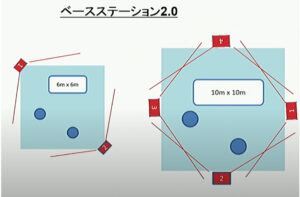
また、ベースステーションは、トラッカーと赤外線で通信をしています。(テレビのリモコンと同じ通信)
トラッキング精度を向上するためには、通信を阻害する要因となる以下4つの項目を確認することをお勧めします。
・ベースステーションとトラッカー間に障害物がないようにする。
・他の赤外線デバイスから離れる[例 ;防犯カメラ等]
・反射する材質から離れる[例;光沢のある床,ガラス窓,鏡等]
・直射日光を離れる。
②ドングルをパソコンと接続する。
ドングルとトラッカー間は2.4kHz帯のBluetoothで通信しています。2.4Hz帯の無線の干渉を防止するため、以下項目を確認することをお勧めします。
・10cm以上ドングル間を離す。
・Bluetooth機器を使わない。[例, Bluetooth接続のマウス、スピーカー等]

③3つのトラッカーを身体に容易に装着できるよう装備する。
以下2つの点に注意し装備しましょう。

>>[VRChat] VIVEトラッカー固定の事例集
【SteamVR開発者向け情報】
もちろん、Unity側でのトラッカーとアバターの装着条件により付け方は変化します。
④パソコンとVALVE INDEXを接続する。
⑤SteamVRをパソコンにインストールする。
以下リンクにアクセスする。アカウント作成していない場合は、アカウントを作成しログインする。
https://store.steampowered.com/about/
④ベースステーション,コントローラ,3つのトラッカーをそれぞれパソコンのSteamVRに認識させる。
以下2つのサイトの指示通りにやる。もし、認識しない場合は、以下リンクの方法を繰り返すとじきにつながる。
・ベースステーションをSteamVRに認識させる方法
https://www.vive.com/jp/support/vive-pro/category_howto/configuring-the-base-station-channels.html
・コントローラとトラッカーのペアリング方法
https://www.vive.com/jp/support/wireless-tracker/category_howto/pairing-vive-tracker.html
⑤トラッカーはdefault設定で5分以上動かさないとスリープモードに入ってしまう。スリープモードに入ることを防止するため、以下の設定を行う。
C:\Program Files(x86)\Steam\steamapps\common\SteamVR\resources\settings内の「default.vrsettings」ファイル内にあるturnOffControllersTimeoutの値を0にする。
⑥SteamVRのオーディオ設定をする。この時以下リンクのチェック項目をすべて確認する。
SteamVR オーディオ設定の際に注意すること
https://www.vive.com/jp/support/vive/category_howto/no-audio-while-using-extension-cable.html
⑦ルームスケールを設定をする。
基本的には、以下リンクの手順を踏むとSteamVR側が設定方法を誘導してくれます。
ルームスケール設定方法
https://www.vive.com/jp/support/vive/category_howto/setting-up-room-scale-play-area.html
⑧SteamVRの腰と足のトラッカーの管理を設定する。
以下の手順を踏むと設定できます。
⑨SteamVRのコントローラのバインド設定を行う。
SteamVR - デバイス - コントローラ設定 -コントローラのバインドを管理 を選択し、バインド先が自分で操作したい環境を選択できているかを確認する。
【SteamVR開発者向け情報】
アクティブなコントローラのバインドを Unity側で設定したコントローラのバインド名に選択する。
今回は、6点トラッキングをするうえでのSteamVR機器選定やSteamVRの環境設定方法にフォーカスしましたが、次回は、Unity側のSteamVR開発をするうえで分かったことを記事にしたいと思います。
ではでは。

